Gotovo svi u određenoj meri koriste Google servise, bilo da je reč o pretraživaču, skladištenju podataka u oblaku ili YouTube-u. Svaki put kada koristite neki od ovih servisa, beleži se istorija vaših aktivnosti na Google-u.
S obzirom na to da je Google najpopularniji pretraživač, vaša aktivnost se takođe čuva na vašem nalogu. Ali kako pristupiti istoriji Google aktivnosti? I kako možete izbrisati sve svoje aktivnosti sa više Google servisa?
Vrste Google aktivnosti koje se čuvaju
Ako koristite pametni telefon u kombinaciji sa Google servisima, postoji nekoliko vrsta aktivnosti koje Google prati.
Evo kratkog pregleda tipova aktivnosti koje Google beleži:
- Istorija YouTube pregleda.
- Istorija Google pretraga.
- Istorija Google mapa.
- Istorija lokacija.
- Istorija pristupa uređaju i korišćenja (za Android).
Podaci o korišćenju pomažu vam da se prisetite šta ste tražili, a u nekim slučajevima mogu vam pomoći da primetite neovlašćeno korišćenje.
Treba napomenuti da se isti koraci za upravljanje Google aktivnostima primenjuju bez obzira da li koristite web pretraživač na mobilnom ili desktop računaru. Štaviše, možete kontrolisati i upravljati svojim Google aktivnostima putem Google aplikacije. Takođe, možete kontrolisati podatke koje sinhronizujete, što je još jedna korisna opcija za upravljanje.
Kako pristupiti svojoj Google istoriji?
Za početak, idite na stranicu Moja aktivnost vašeg Google naloga.
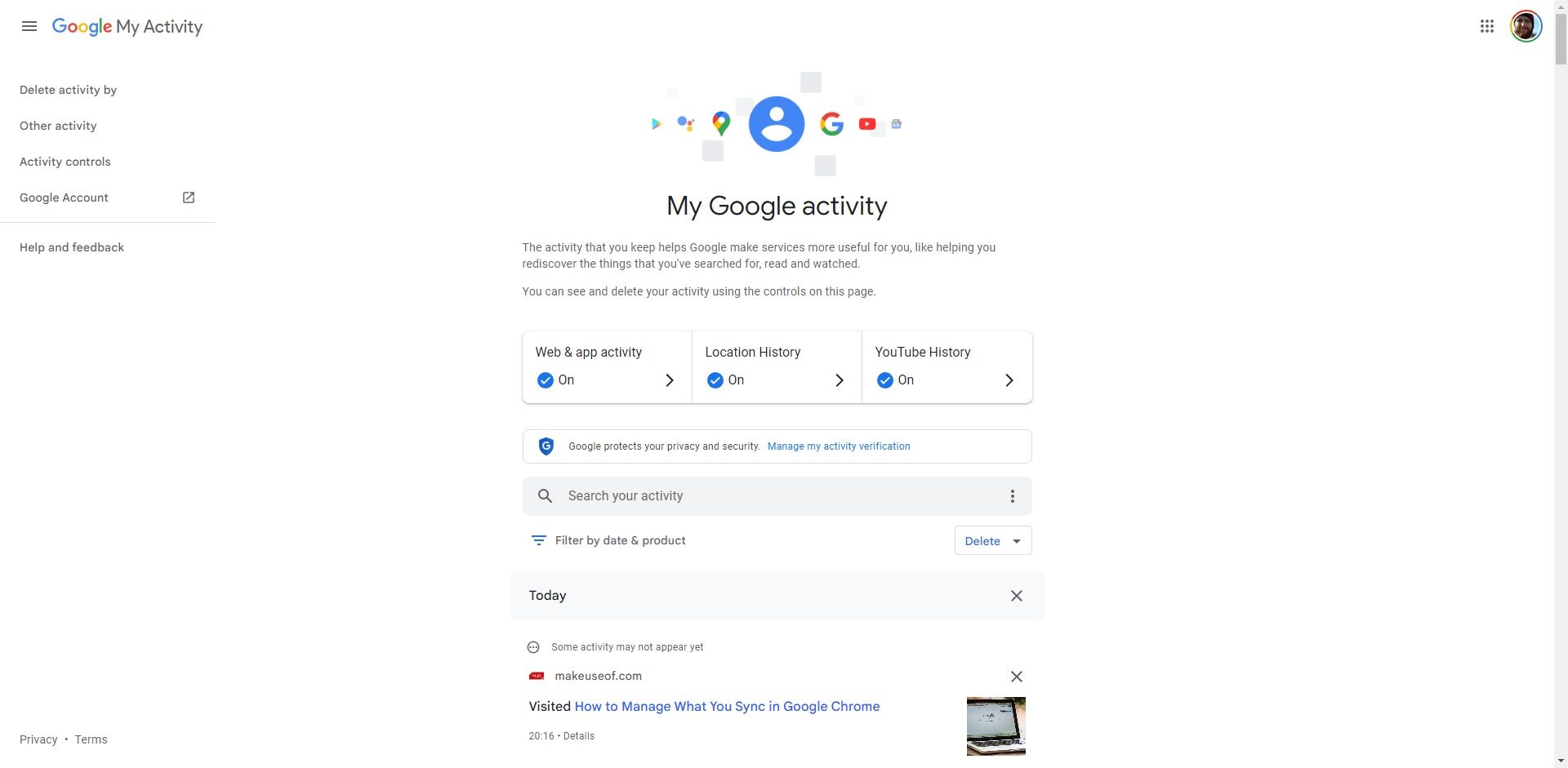
Ovde možete pristupiti svim svojim aktivnostima na više Google servisa i odabrati da tražite nešto specifično. Ako skrolujete nadole, videćete sve svoje nedavne aktivnosti i možete ih filtrirati na osnovu proizvoda/servisa koji koristite.
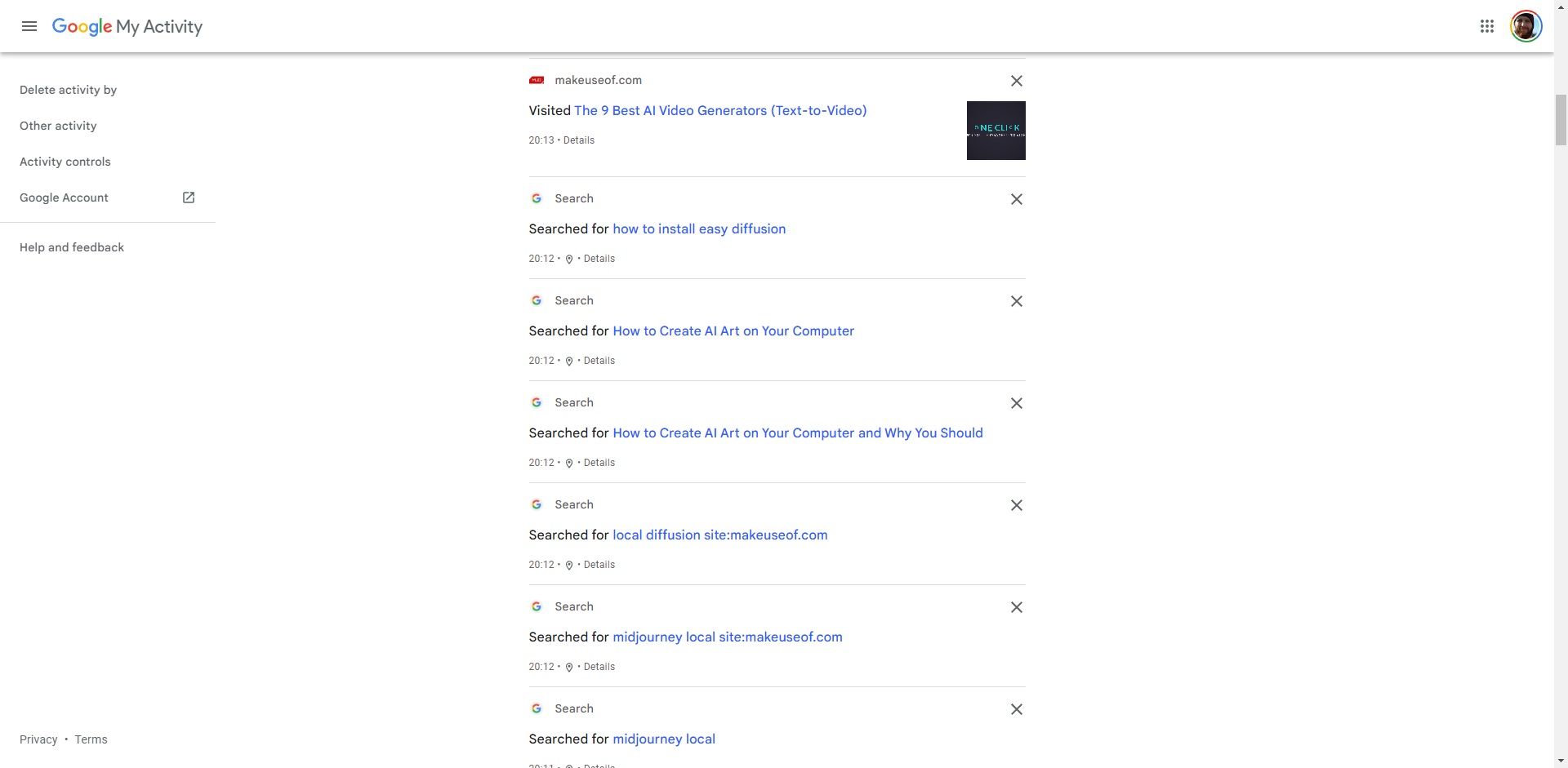
Šta treba znati pre brisanja istorije Google aktivnosti
Postoji nekoliko stvari koje treba imati na umu pre nego što počnete sa brisanjem celokupne istorije Google aktivnosti.
- Kada izbrišete svoju Google istoriju, ne možete je vratiti.
- Čak i ako izbrišete istoriju, novije aktivnosti na vašim Google nalozima i servisima mogu biti automatski zabeležene.
- Čak i ako niste prijavljeni, pojedine Google aplikacije mogu pratiti vašu aktivnost na samom uređaju.
- Možete odabrati da automatski izbrišete svoju Google istoriju, čime sprečavate njeno beleženje.
- Možete odabrati da onemogućite praćenje aktivnosti.
S obzirom na to da ne možete povratiti svoju istoriju, možda je dobra ideja da napravite rezervnu kopiju podataka.
Razmislite da li vam zaista treba istorija Chrome aktivnosti, korišćenja Android uređaja, Google pretraga ili istorija pregleda na YouTube-u. Ukoliko ranije niste brisali svoju istoriju Google aktivnosti, ponekad može biti korisno da pogledate unazad.
Kako napraviti rezervnu kopiju istorije Google aktivnosti
Evo kako da napravite rezervnu kopiju svojih podataka, nešto što biste možda želeli da uradite pre brisanja istorije Google aktivnosti.
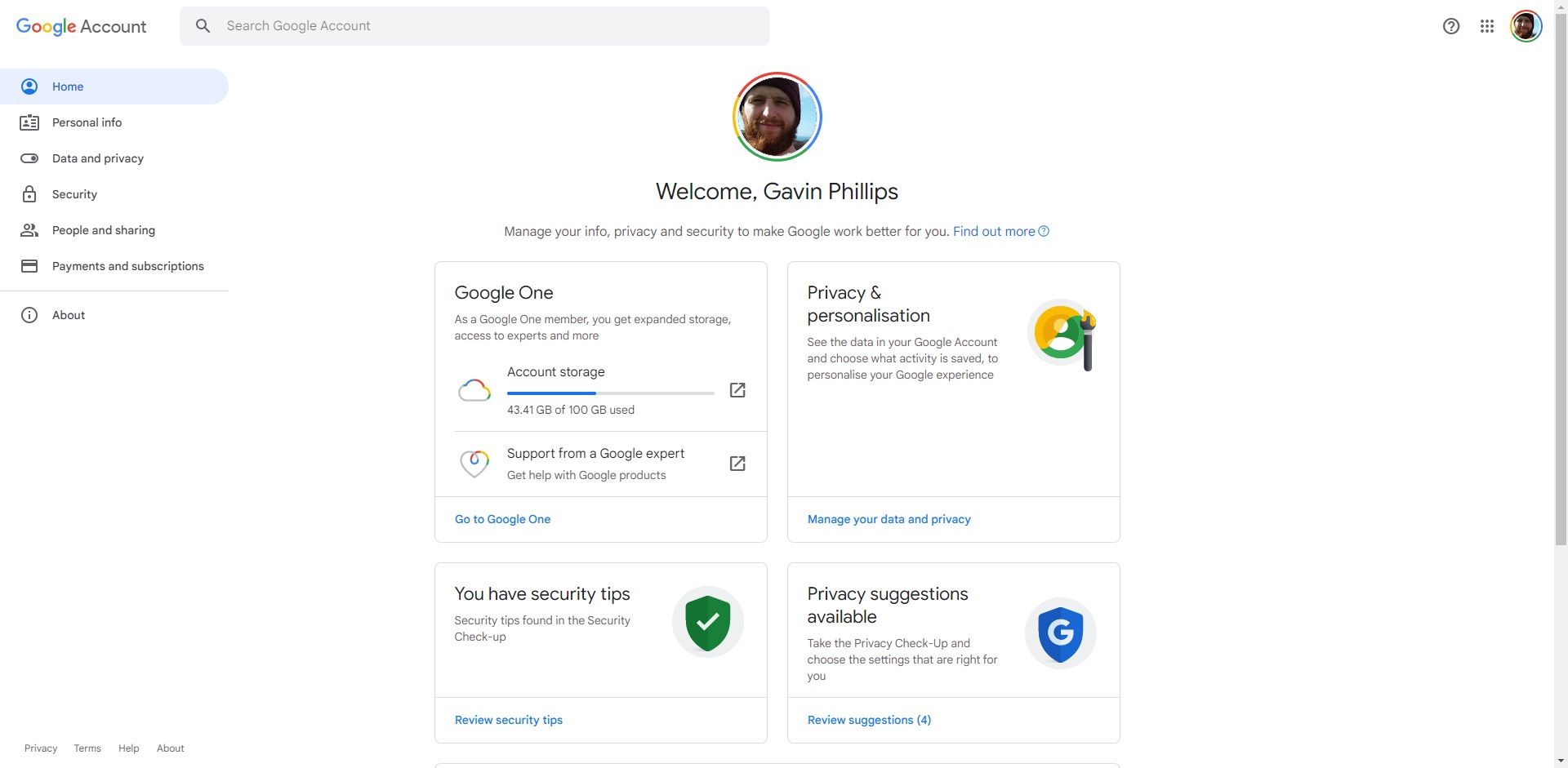
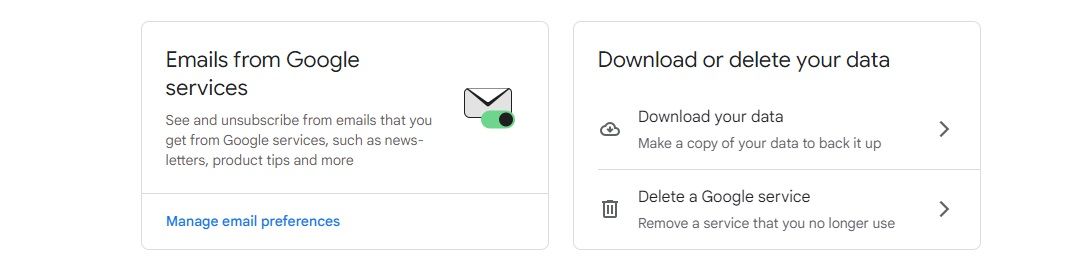
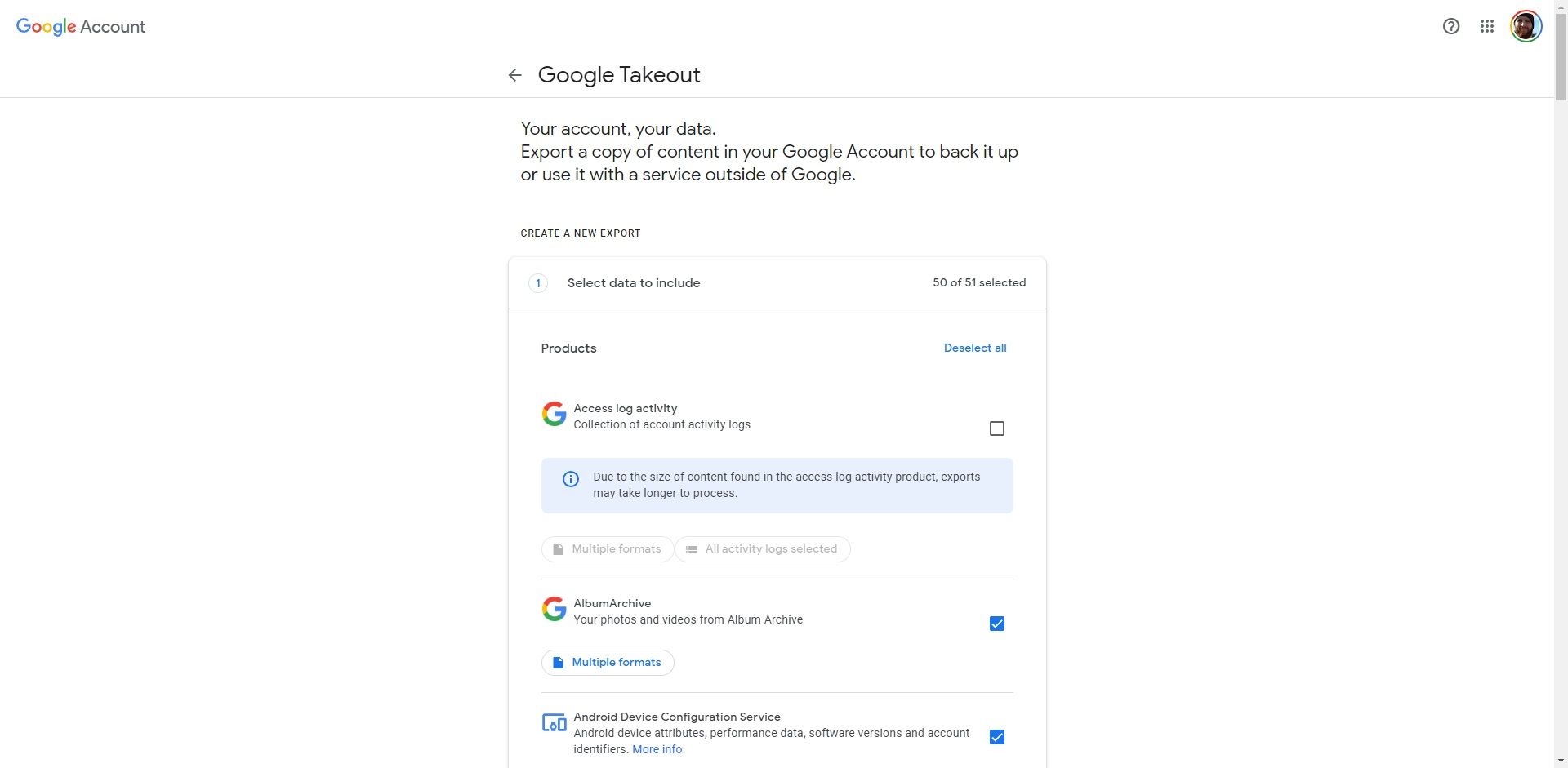
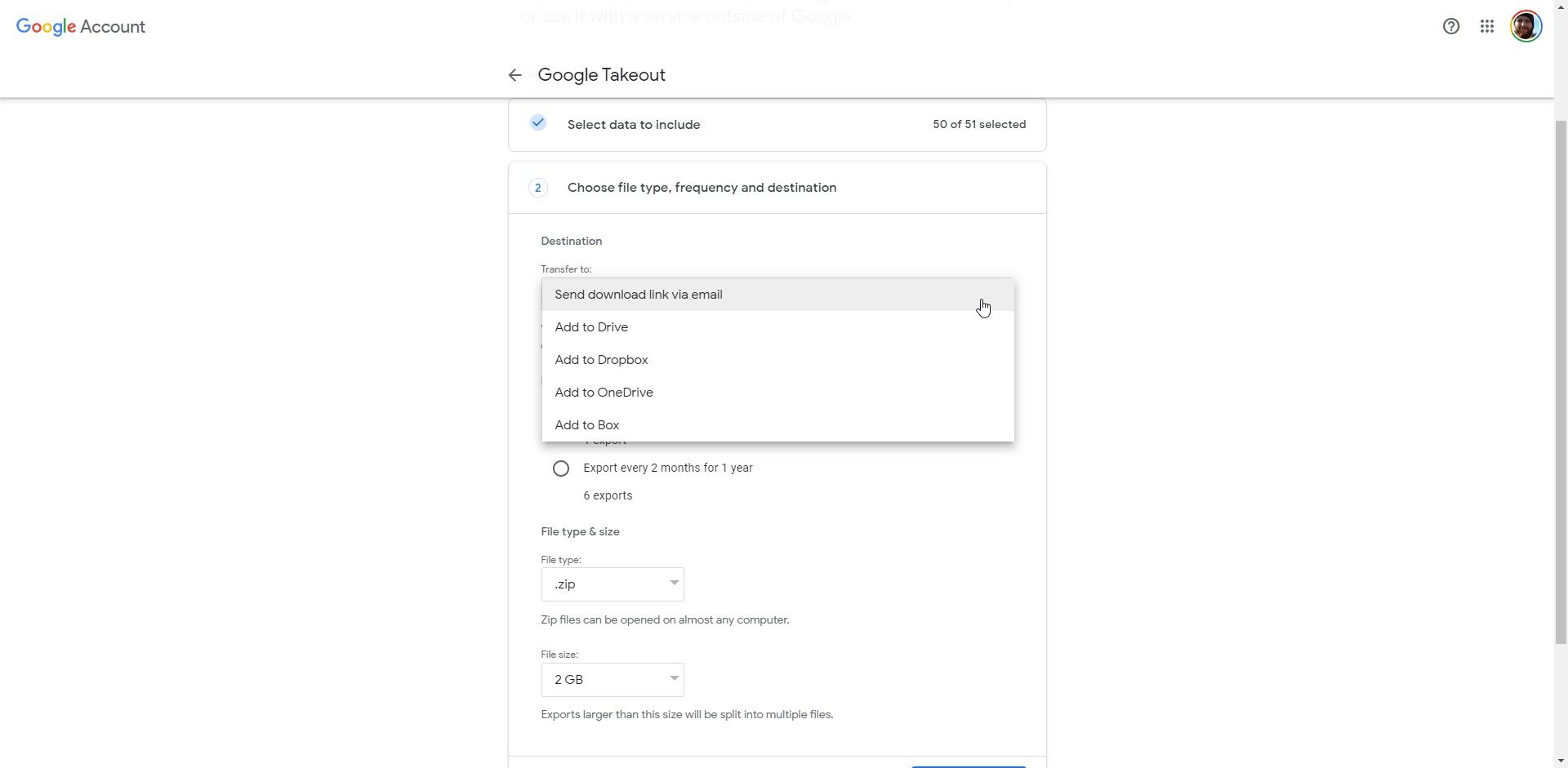
Rezervna kopija istorije Google aktivnosti može potrajati nekoliko dana, u zavisnosti od količine podataka. Ako ste veliki korisnik Google servisa, kao i mnogi od nas, možda ćete biti iznenađeni količinom podataka koju dobijate. Nemojte brisati istoriju Google aktivnosti dok ne dobijete potpunu rezervnu kopiju.
Kako izbrisati sve svoje Google aktivnosti
Možete lako izbrisati bilo koju svoju Google aktivnost, ili sve aktivnosti odjednom. Google pruža detaljne nivoe podešavanja kako bi ovo bilo jednostavno i praktično.
Evo kako možete izbrisati sve svoje aktivnosti.
Brisanje jedne po jedne aktivnosti
Kada odete na stranicu Moja aktivnost, videćete sve svoje nedavne aktivnosti na listi. Možete da izbrišete stavku koju želite da uklonite iz istorije aktivnosti, bez obzira da li je u pitanju istorija Google pretraga ili podaci o pristupu uređaju. Sve što treba da uradite je da kliknete na dugme X i aktivnost će biti izbrisana.
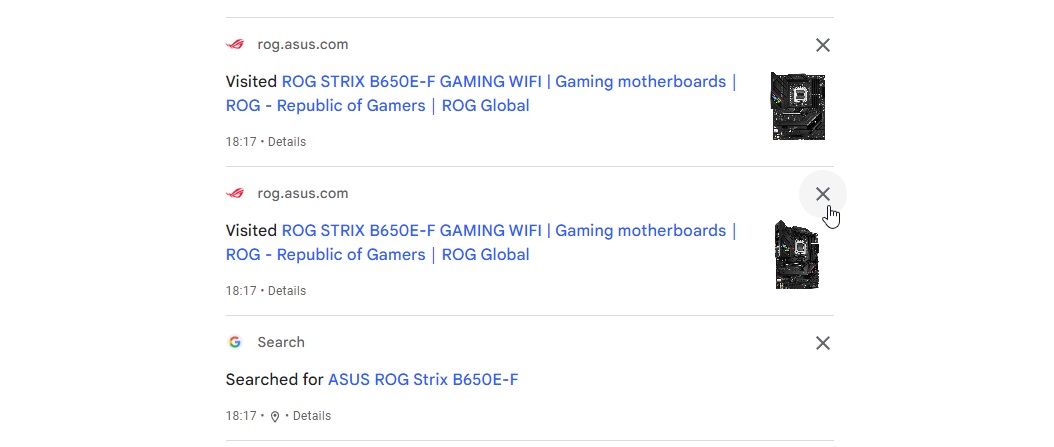
Brisanje svih aktivnosti u određenom vremenskom periodu
Na stranici „Moja aktivnost“ možete odabrati brisanje svih svojih podataka navedenih u određenom vremenskom periodu. Koristite dugme za brisanje kao što je prikazano ispod.
Takođe možete filtrirati svoju aktivnost ako ne želite da cela istorija aktivnosti bude izbrisana. Dostupne opcije vam omogućavaju da odaberete određeni vremenski period ili sve. Izaberite opciju koja vam najviše odgovara.
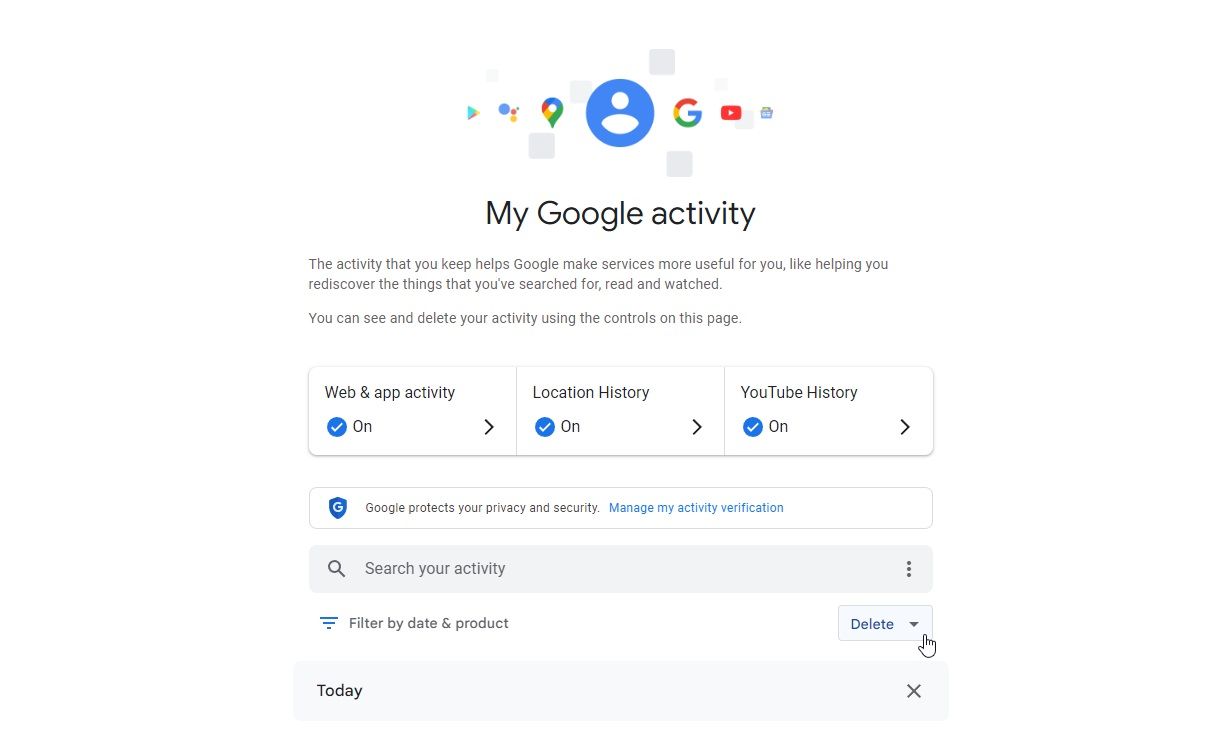
Brisanje aktivnosti pretrage ili bilo koje druge Google istorije neće zahtevati dodatnu potvrdu; vaši podaci će biti odmah izbrisani kada nastavite.
Brisanje Google pretraga i aktivnosti pristupa uređaju
Na stranici „Moja aktivnost“ možete odabrati opciju „Aktivnost na vebu i u aplikacijama“, koja vam pruža detaljan uvid u određene aplikacije.
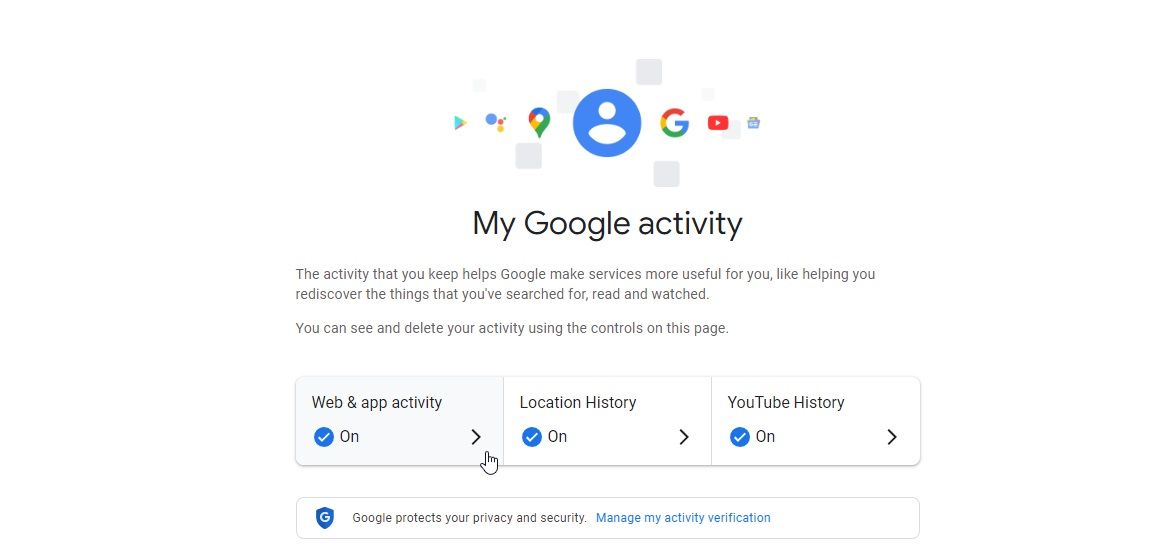
Skrolujte nadole da biste pronašli „Upravljanje aktivnostima“ i nastavite da brišete celu istoriju pretraga ili samo istoriju pristupa uređaju. Takođe možete izabrati brisanje pojedinačnih pretraga ako želite.
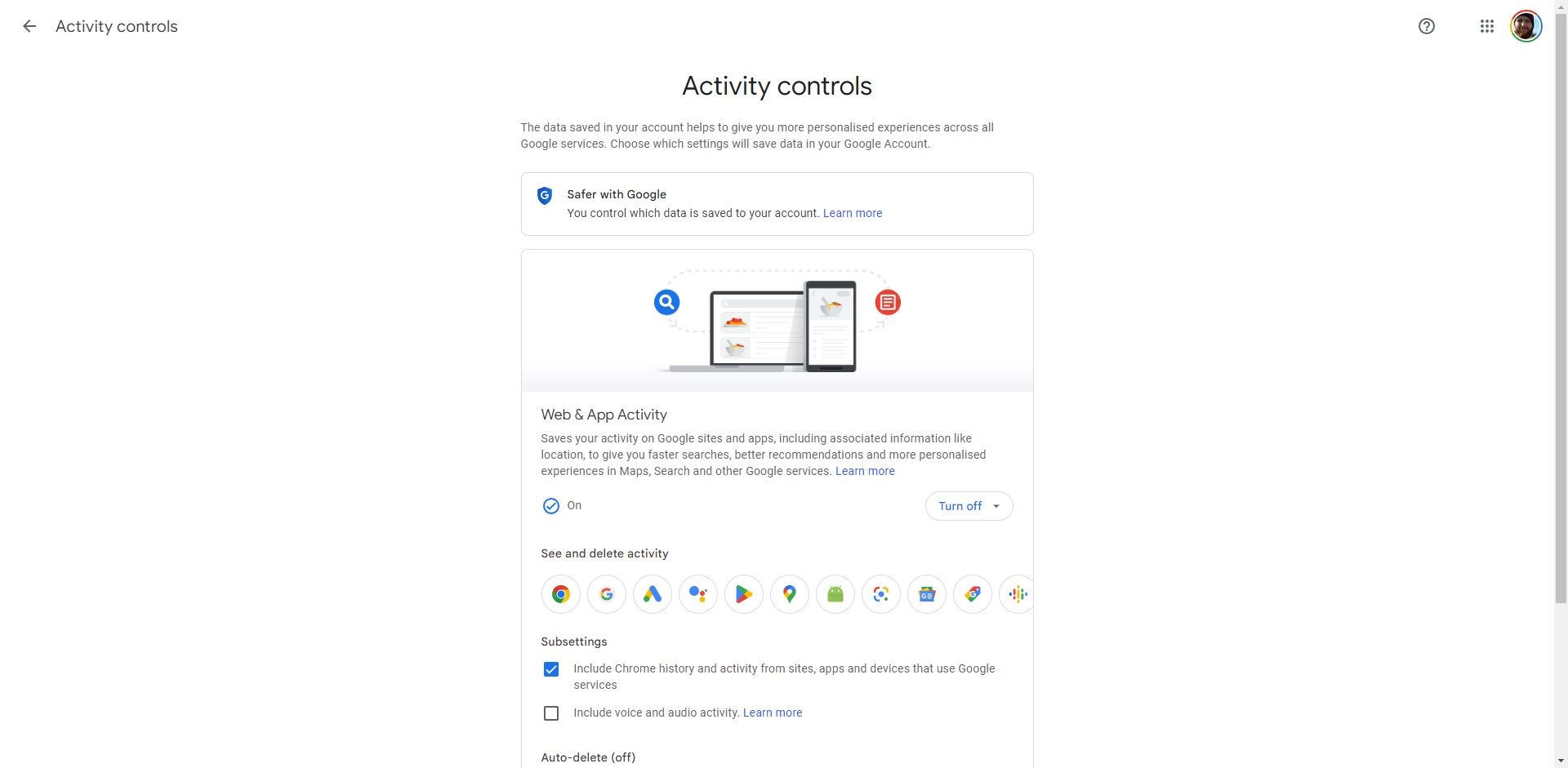
Automatsko brisanje aktivnosti
Možete automatski izbrisati svaku kategoriju aktivnosti navedenu na stranici „Moja Google aktivnost“.
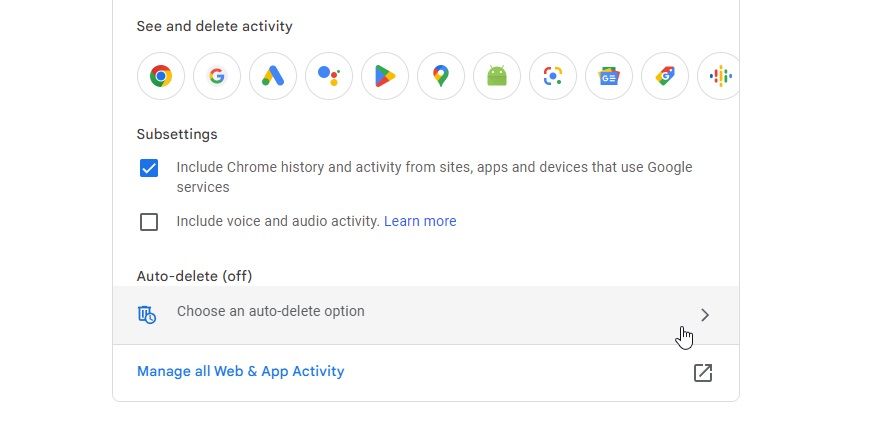
Pretpostavimo da kliknete na „Aktivnost na vebu i u aplikacijama“; potrebno je da pređete na opciju automatskog brisanja (koja je podrazumevano onemogućena), a zatim da izaberete vremenski period za aktivnosti koje želite automatski da izbrišete.
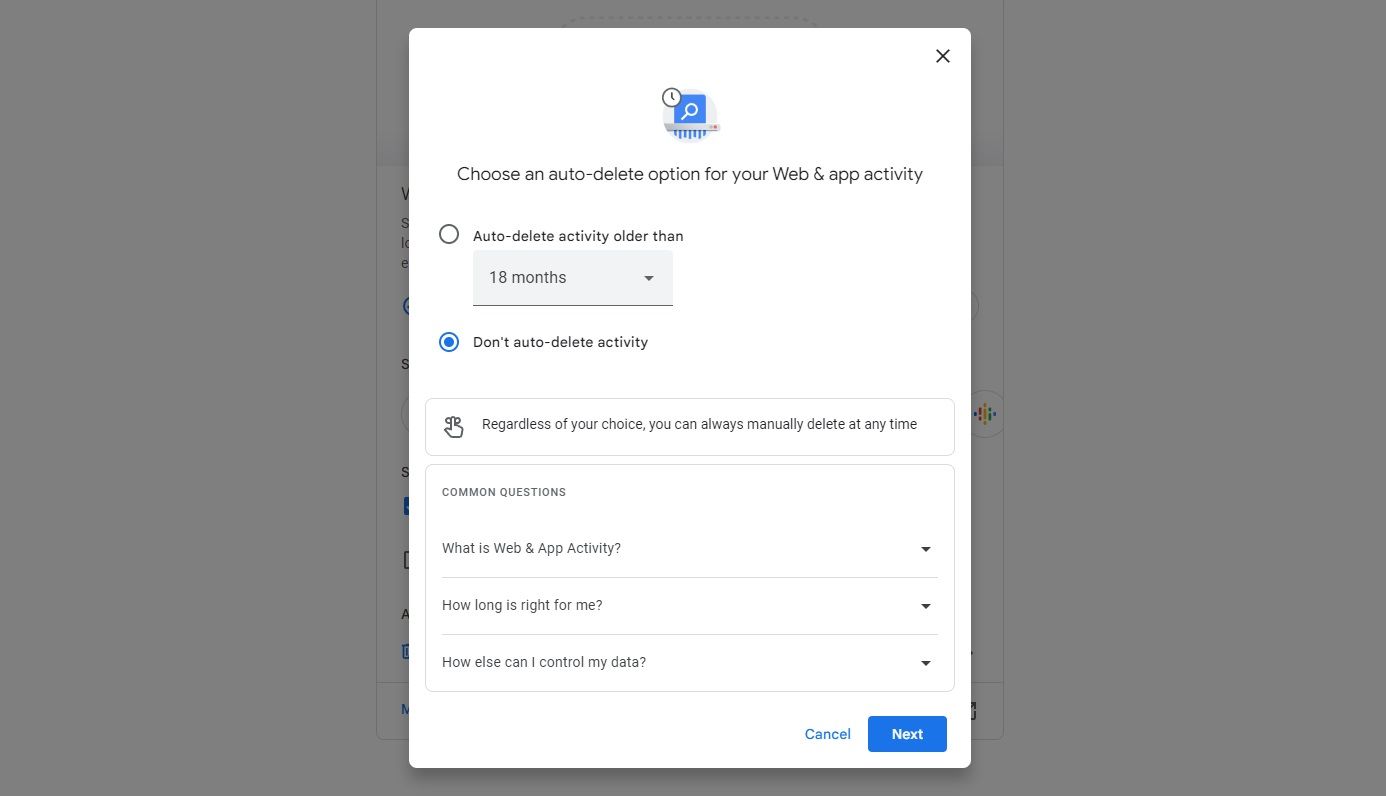
Možete automatski izbrisati aktivnosti starije od 36 meseci. Da biste izbrisali novije aktivnosti, potrebno je da sledite korake navedene iznad.
Kako onemogućiti praćenje Google aktivnosti
Ako ne želite da se vaša Google aktivnost čuva, možete odabrati da pauzirate tip aktivnosti koje se čuvaju na vašem nalogu.
Imajte na umu da ako onemogućite celokupno praćenje aktivnosti, ne možete pristupiti istoriji kada je ponovo omogućite, a takođe ćete izgubiti personalizovane preporuke. Da biste to uradili, morate posetiti stranicu Moja aktivnost, a zatim kliknite na bilo koju aktivnost za koju želite da onemogućite praćenje. Takođe možete isključiti aktivnost i izbrisati prethodnu istoriju Google aktivnosti.
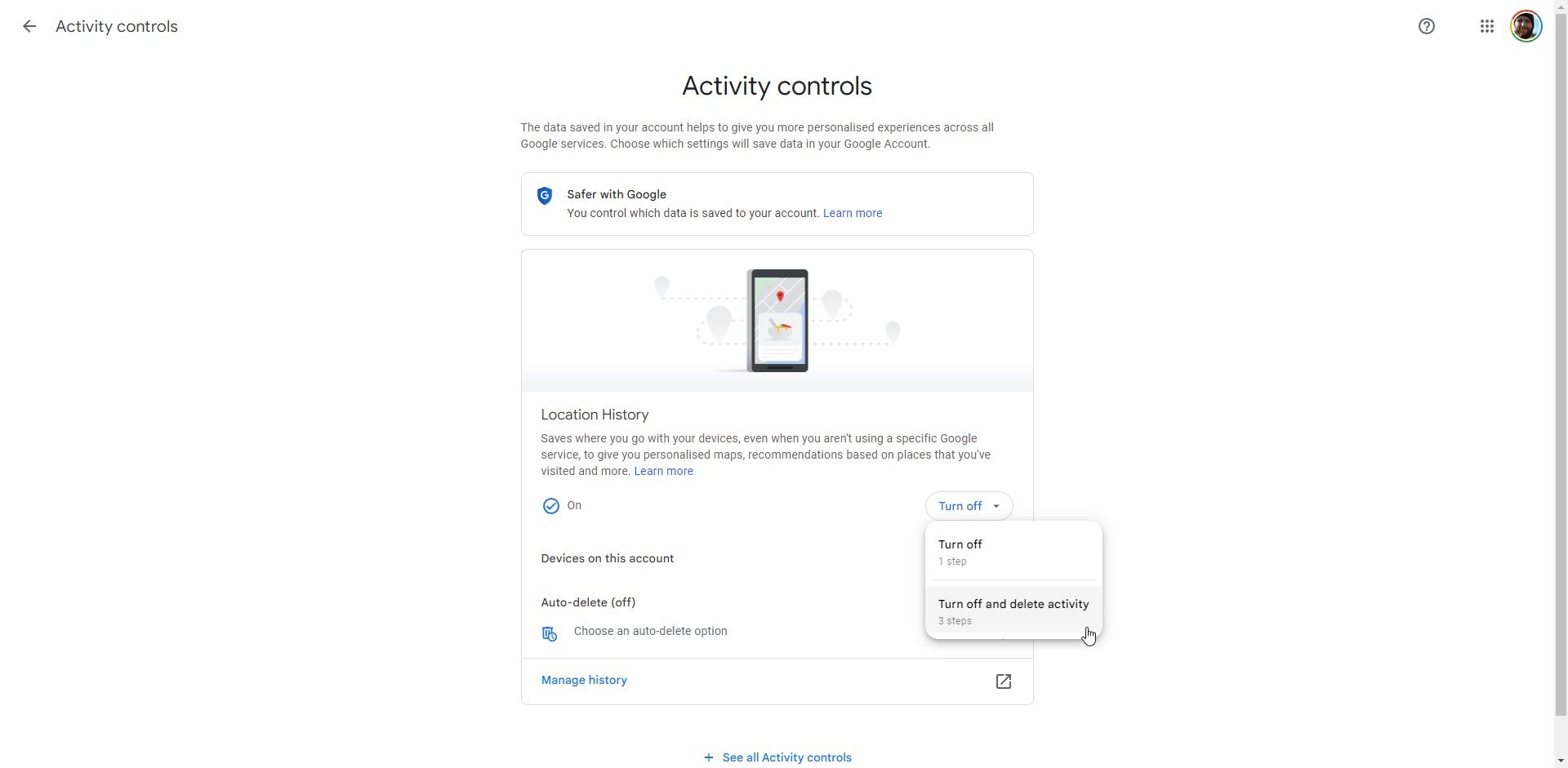
- Aktivnost na vebu i u aplikacijama: Onemogućava čuvanje istorije pretrage i istorije pristupa vašem uređaju.
- Istorija YouTube: Onemogućava čuvanje nedavne istorije YouTube pretraga i pregledanih video snimaka.
- Istorija lokacija: Sprečava čuvanje podataka o lokaciji uređaja.
Kada isključite bilo koju od ovih opcija, videćete dodatnu potvrdu sa dodatnim informacijama. Ako vam to odgovara, samo nastavite.
Upravljajte svojom Google istorijom da biste pratili svoje aktivnosti
Iako u istoriji aktivnosti možete pronaći veliku količinu podataka, ona vam pomaže da pratite šta radite na mreži i da se prisetite nečega što ste tražili.
Ljudi obično ne odvajaju vreme za pregled ili upravljanje svojim aktivnostima, ali ako ste svesni svoje privatnosti, dobra je navika da redovno brišete ili proveravate svoju istoriju.